Langkah 5: Simpan dan Nikmati Keajaiban!
- Klik OK untuk menyimpan
- Trick: Tekan F3 untuk memanggil cepat AutoText!
Artikel Menarik Lainnya
Cara Menggunakan AutoText di Word: 2 Metode Super Cepat!
Setelah berhasil menyimpan teks boilerplate favorit Anda, sekarang saatnya mempelajari cara memanggilnya lebih cepat dari kopi pagi Anda siap! Berikut dua metode andalan yang akan membuat Anda jatuh cinta pada fitur AutoText:
1. Metode Quick Parts (Untuk Pemula yang Suka Klik-Klik)
1. Temukan Markas Besar AutoText
- Klik tab Insert → Quick Parts → Building Blocks Organizer
(Ini seperti gudang harta karun semua template Anda!)
2. Lakukan Pencarian Kilat
- Gunakan search bar untuk temukan cepat
- Atau scroll daftar yang sudah diurutkan alfabet
Tip: Klik header kolom “Name” untuk mengurutkan!
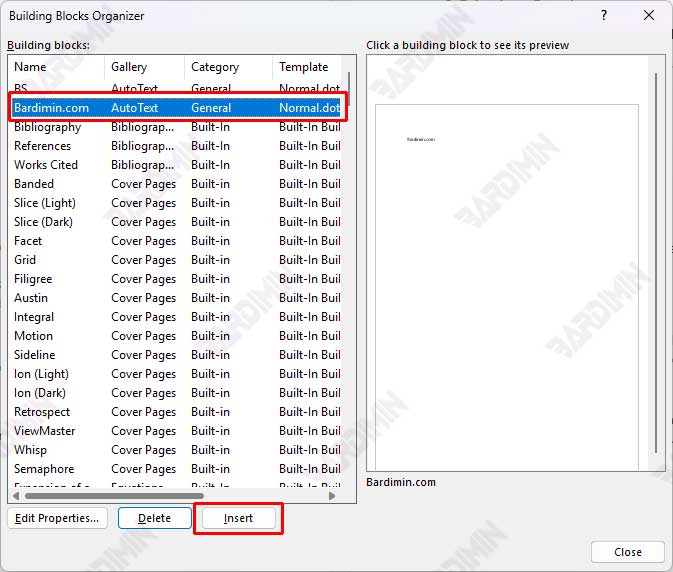
3. Insert dengan Gaya
- Pilih item → Klik Insert
Voila! Teks muncul persis di cursor Anda
2. Metode AutoComplete (Buat yang Suka Shortcut!)
1. Mulai Ketik
- Ketik 3-4 huruf pertama dari nama AutoText
Contoh: ketik “dis” untuk memanggil disclaimer
2. Lihai Baca Saran
- Word akan menampilkan pop-up saran
(Seperti asisten pribadi yang selalu siap membantu!)
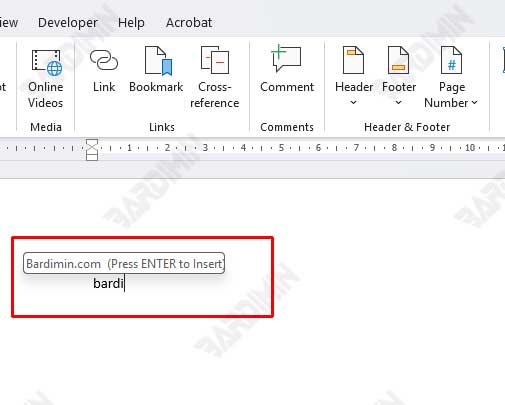
3. Enter dan… Boom!
- Tekan Enter saat saran muncul
Fyi: Ini bekerja bahkan di tengah kalimat!
Troubleshooting:
AutoComplete tidak muncul? Cek:
- File → Options → Proofing → AutoCorrect Options → Aktifkan “Show AutoComplete suggestions”
Teks tidak sesuai format?
- Pastikan memilih opsi penyisipan yang tepat saat menyimpan

